Aprendizado social com Viva Learning

Crowdsource seu aprendizado
Viva Learning facilita a localização e o compartilhamento de conteúdo de aprendizagem com colegas de trabalho. Encontre e compartilhe conteúdo de aprendizagem no T7, em individual, em um chat em grupo ou em uma postagem do canal. Para compartilhar conteúdo com um grupo, você também pode fixar o conteúdo de aprendizado na Guia Learning de um canal.
Compartilhar o aprendizado em um chat ou canal
Você pode pesquisar e compartilhar conteúdo de aprendizado em um chat ou canal do Teams.
-
Acesse o canal ou chat do Teams onde você quer compartilhar o conteúdo de aprendizado. Para postar em um canal, selecione Nova conversa.
-
Abaixo Digite uma nova mensagem, selecione o ícone Do Viva Learning ou selecione as reticências (...) e escolha Viva Learning.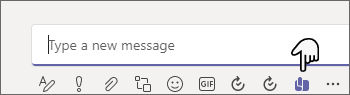
-
Pesquise o conteúdo de aprendizado que você quer compartilhar e selecione-o.
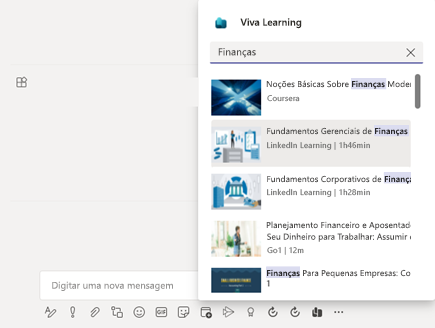
-
Adicione a descrição opcional da mensagem ou @mencione as pessoas para fornecer algum contexto.
-
Quando estiver pronto, selecione Enviar.
Usar a guia Aprendizagem
A guia Aprendizagem permite localizar, fazer a curadoria e fixar o conteúdo selecionado em todos os recursos de aprendizagem disponíveis por meio do catálogo de aprendizagem da sua organização. Isso permite que você organize conteúdos específicos que sejam relevantes para sua equipe ou projeto em um canal ou chat.
Criar uma guia de Aprendizagem
-
Selecione adicionar uma guia+ ao lado de suas guias existentes em um canal ou chat e selecione Aprendizagem na galeria de guias.
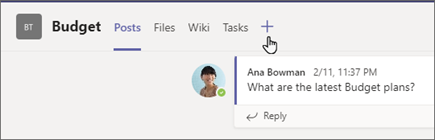
-
Digite um Nome para a guia.
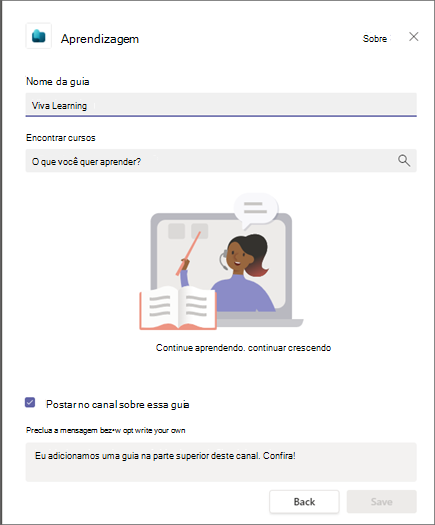
-
Pesquisar e selecionar conteúdos de aprendizagem. Você pode selecionar vários itens e fazer várias pesquisas.
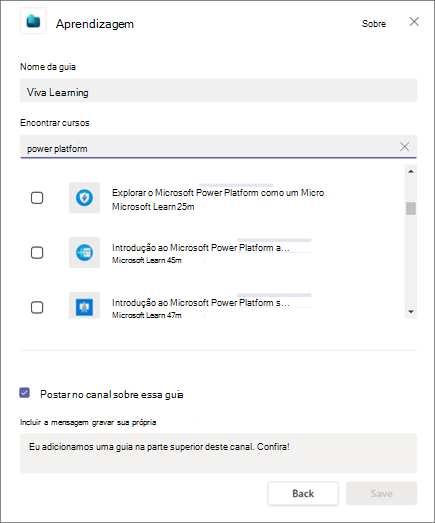
-
Marque a caixa de seleção para Postar no canal ou sobre esta guia.
-
Selecione Salvar.
-
Você pode selecionar um conteúdo de aprendizado na guia de aprendiza para visualizar os detalhes do curso. Você também pode selecionar as reticências (...) para Ver detalhes, Copiar link ou Desapinar.
Fixar novo conteúdo em uma guia de Aprendizagem
-
Selecione +Adicionar Novo na parte superior da guia Aprendizagem.
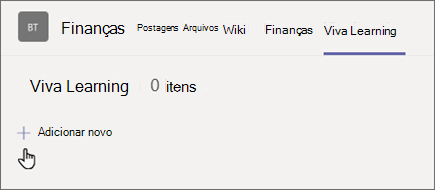
-
Pesquisar e selecionar conteúdos de aprendizagem. Você pode selecionar vários itens e fazer várias pesquisas.
-
Selecione Salvar para fixar o conteúdo de aprendizagem na guia Aprendizagem.
Remover conteúdo de uma guia de Aprendizagem
-
Passe o mouse sobre um conteúdo de aprendizagem fixado.
-
Selecione Mais opções... eDesafixar para remover o item da guia de aprendizagem.
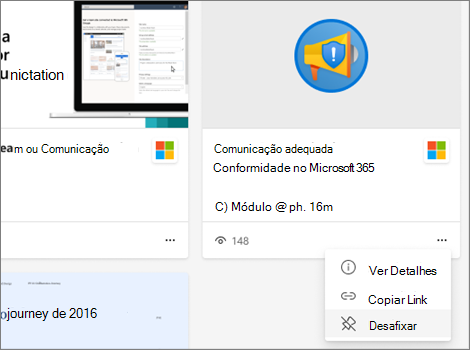
Compartilhar conteúdo de Viva Learning para chats e canais do Teams
-
Selecione o ícone Compartilhar na exibição de detalhes de um conteúdo de aprendizado.
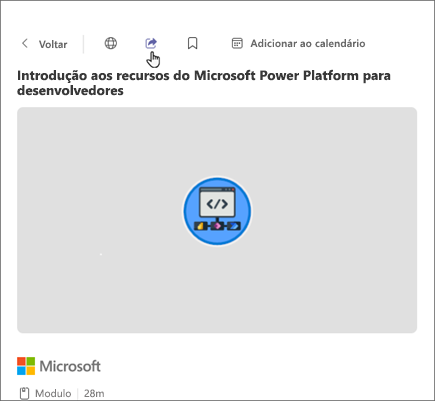
-
Selecione a pessoa, chat ou canal com o qual compartilhar o conteúdo.
Copie links para o conteúdo de aprendizado
Você pode copiar links para partes de conteúdo de aprendizado, os quais você pode compartilhar tanto dentro quanto fora do Microsoft Teams.
-
Selecione o ícone Compartilhar na exibição de detalhes ou selecione as reticências (...) em um cartão de conteúdo de aprendizado.
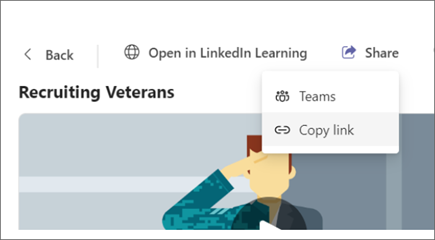
-
Um painel será exibido com o link copiado.










